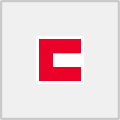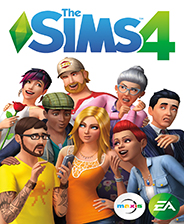小白一键重装系统下载后怎么用
时间:2023-06-25 16:11:30
很多小伙伴都听说过小白一键重装系统软件,但是也有很多人不会使用。那么如何下载使用小白一键重装系统呢?下面小编就针对这个问题来分享下小白一键重装系统下载后怎么用吧。
工具/原料:
系统版本:win7旗舰版
品牌型号:惠普ENVY 15-q001tx
软件版本:小白一键重装系统v2990
方法/步骤:
方法一:小白一键重装系统下载方法
1、百度搜索小白一键重装系统,点击进入。
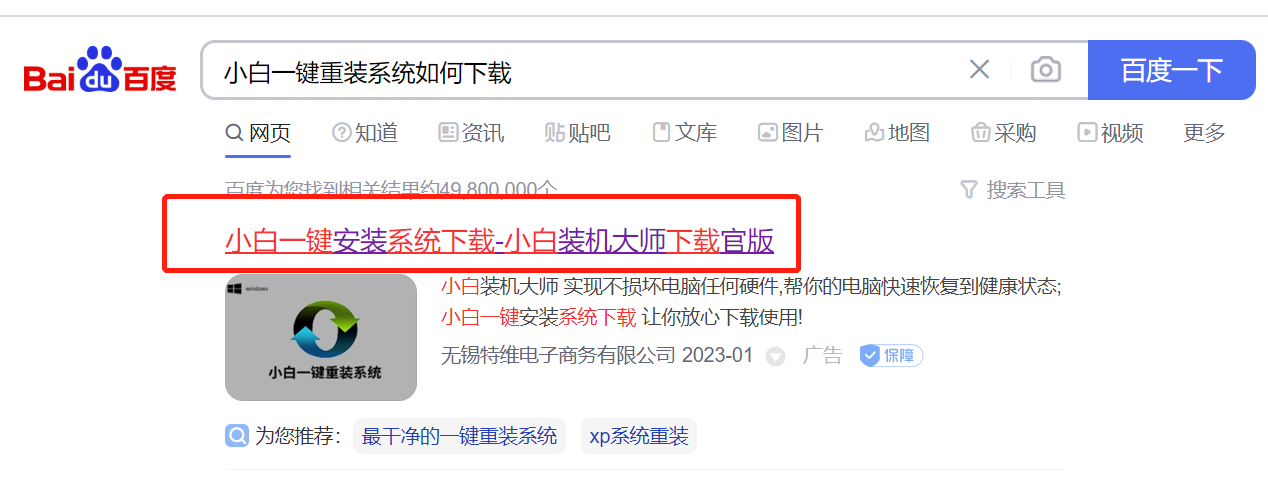
2、点击下载安装。
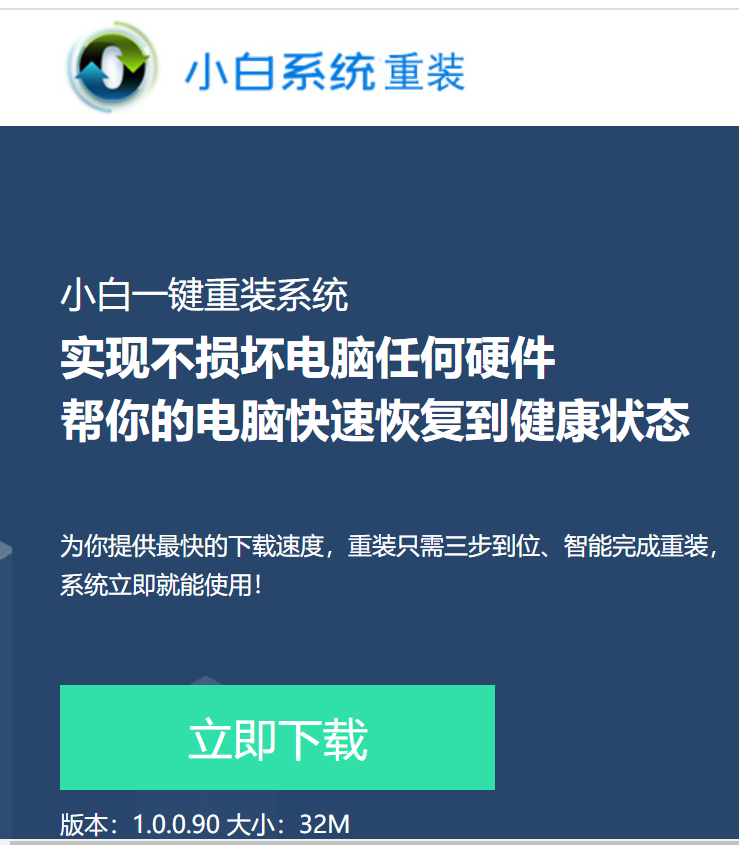
方法二:一键重装系统win7
这种方法也被称为在线安装,在电脑可以正常进入系统并且有网络的情况下进行,具体操作如下:
1、首先下载小白软件,打开后,选择要安装的系统版本,点击下一步。
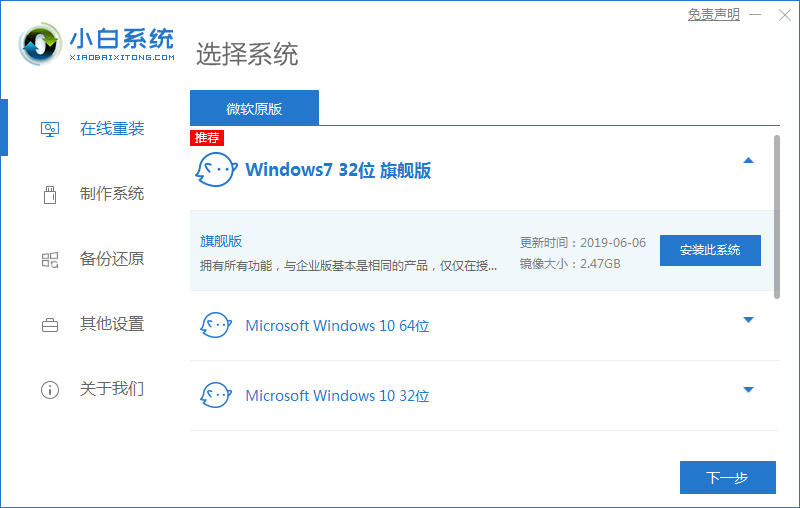
2、勾选好要同时安装的其他软件。
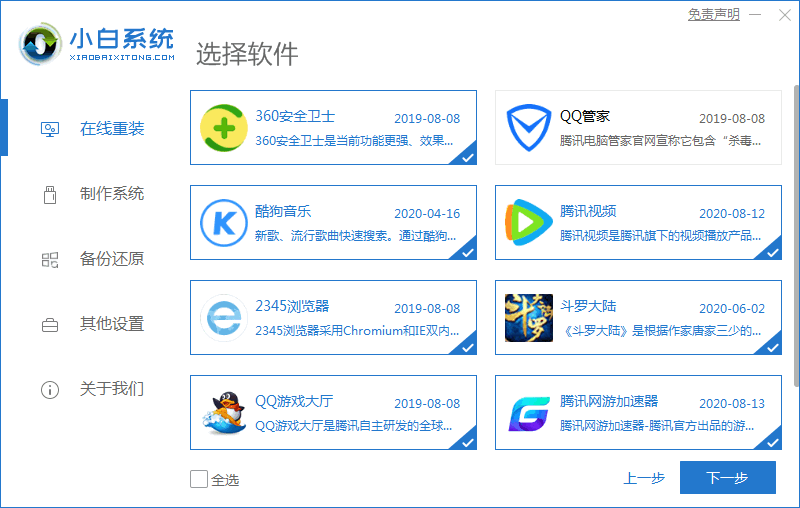
3、等待软件下载安装系统的各项资源。
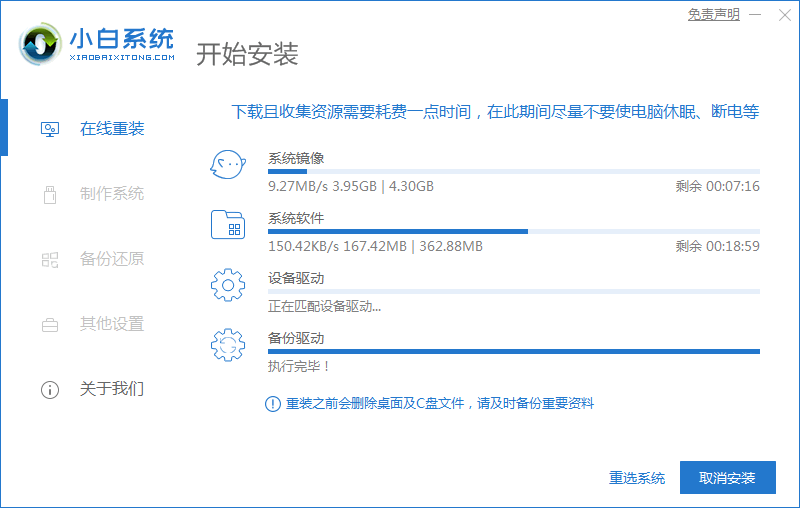
4、待系统安装环境部署完成后点击立即重启。
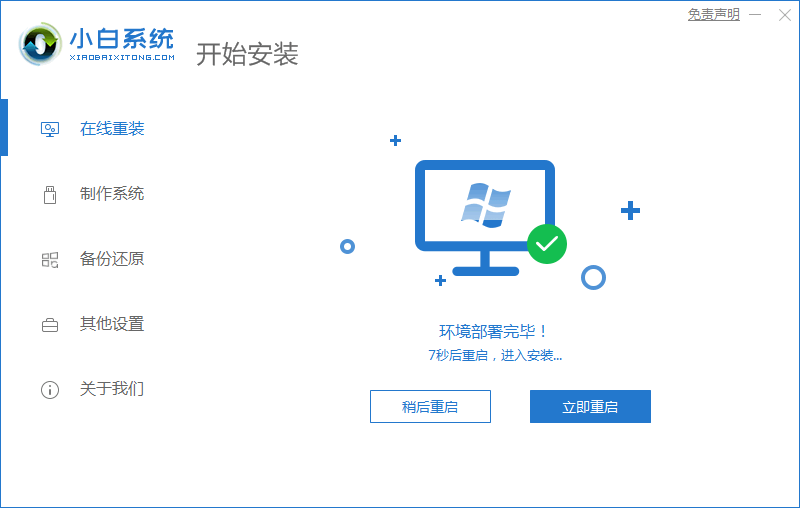
5、进入启动管理器界面,选择第二项回车。

6、等待系统自动安装。
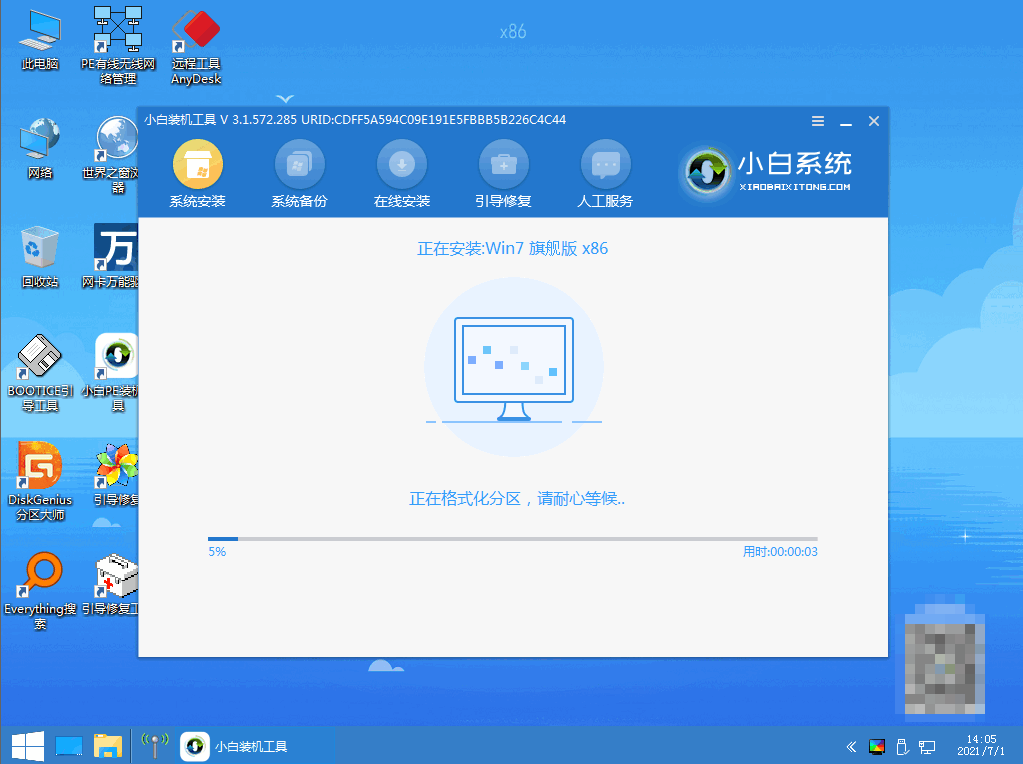
7、进入引导修复工具界面后,在C盘前打勾,点击确定。
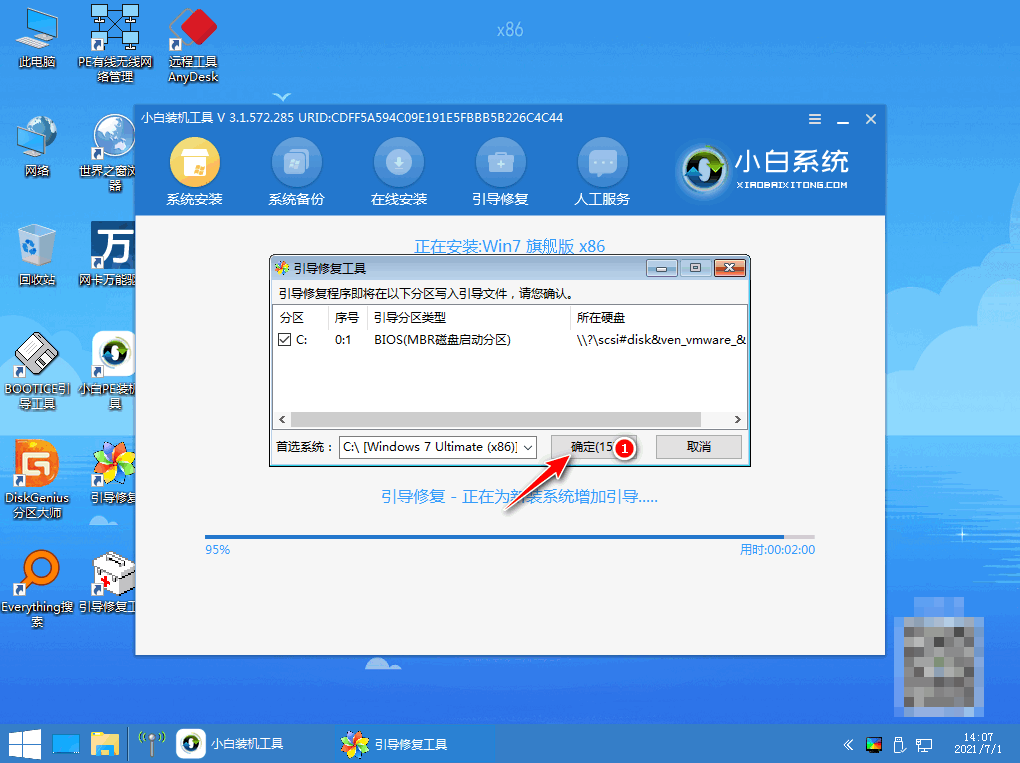
8、弹出提示会写PE菜单时,点击确定。
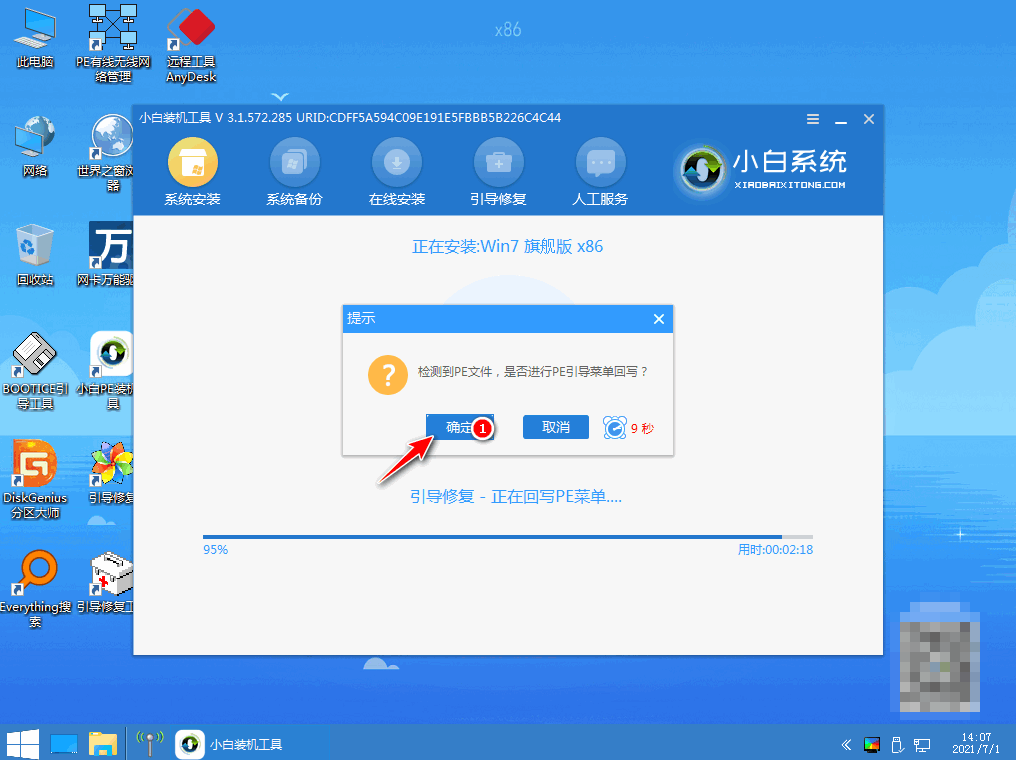
9、提示系统安装完成后点击立即重启。
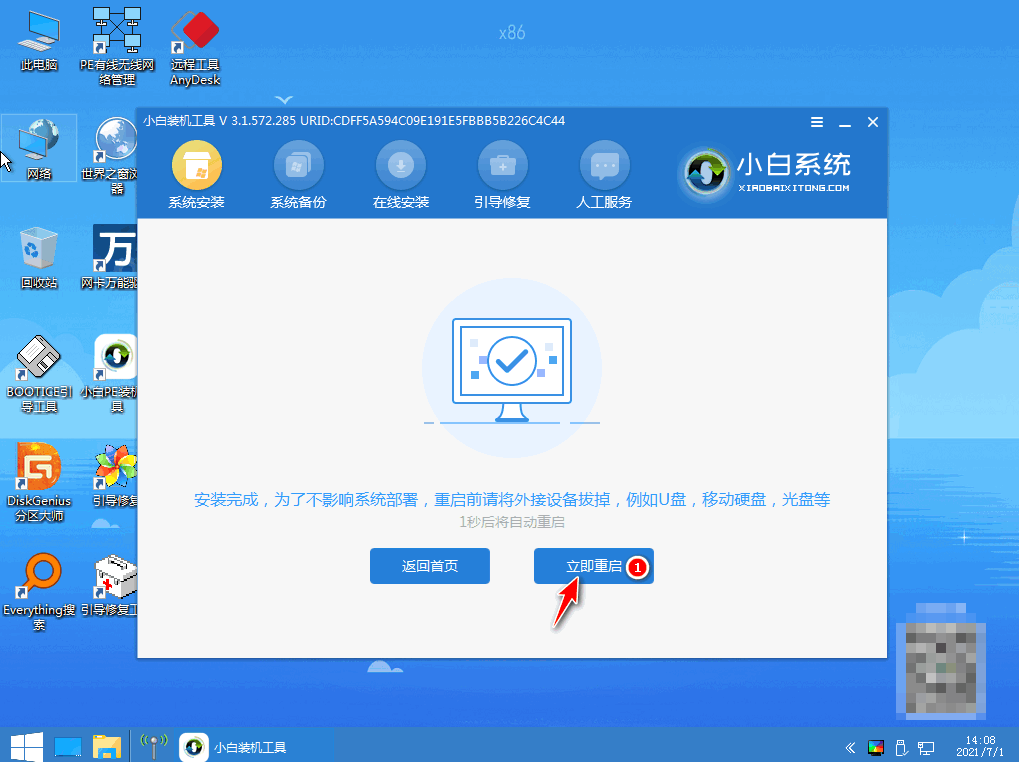
10、再次进入启动管理器,选择windows7,回车。
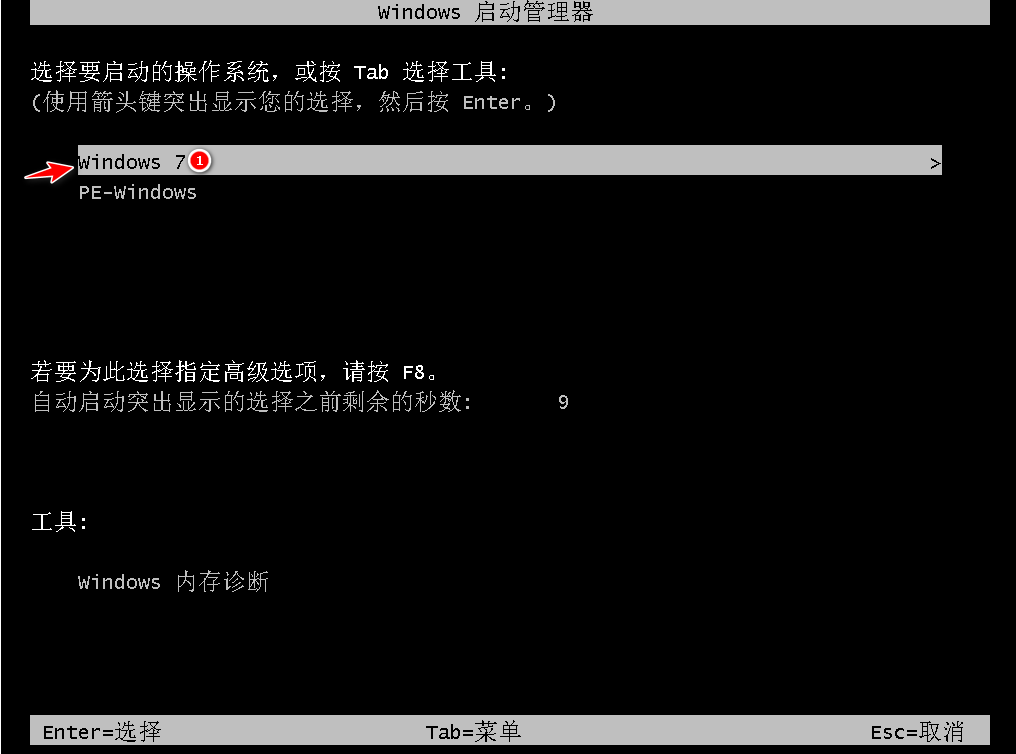
11、进入系统桌面,完成。
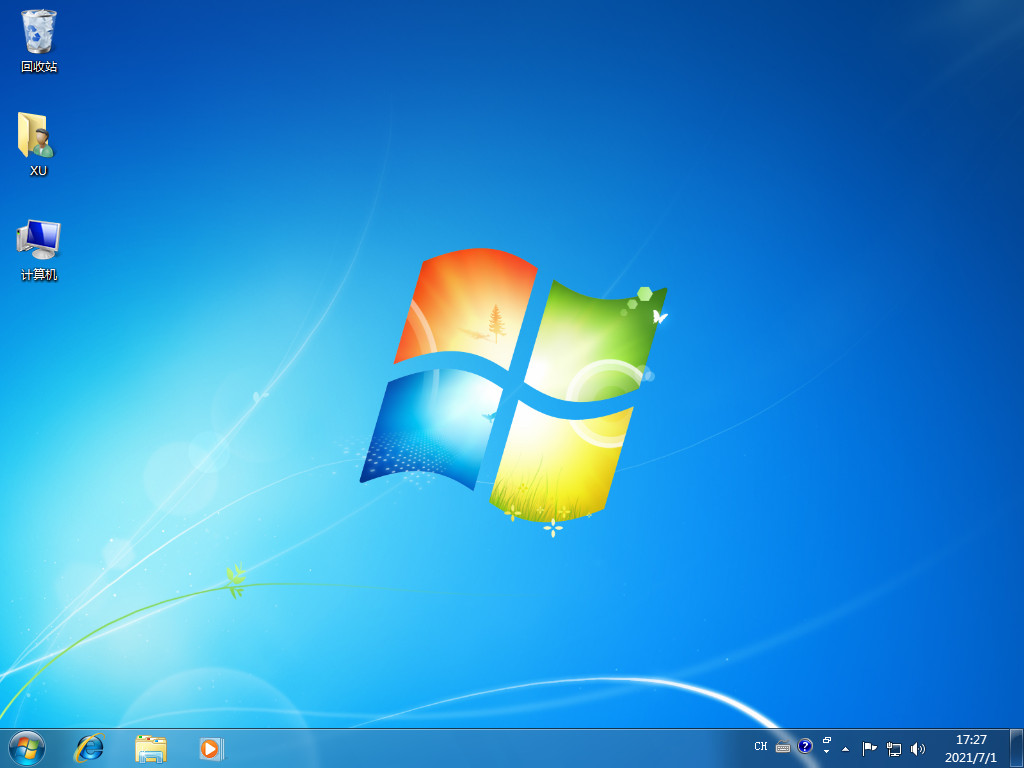
方法三:u盘重装系统win7
这种方法是利用u盘制作启动盘来重装系统,具体操作如下:
1、下载小白系统软件后打开运行,并将u盘插入电脑,选择好u盘后,点击开始制作。
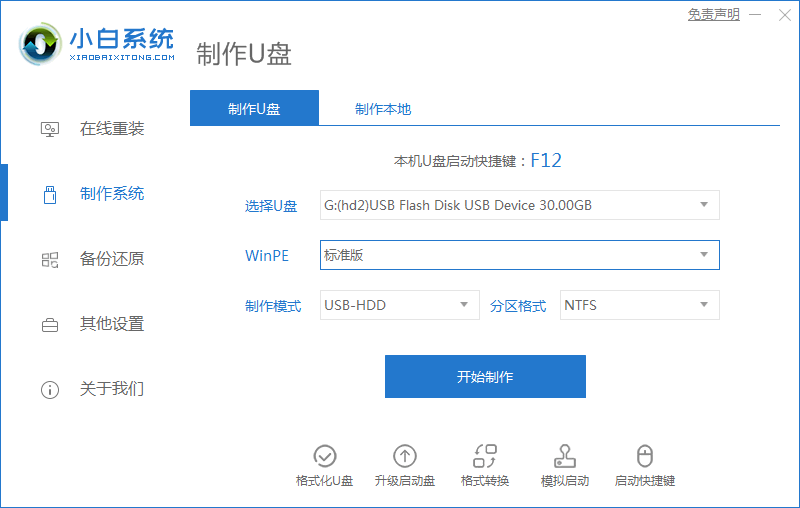
2、选择好要安装的系统,点击开始制作。
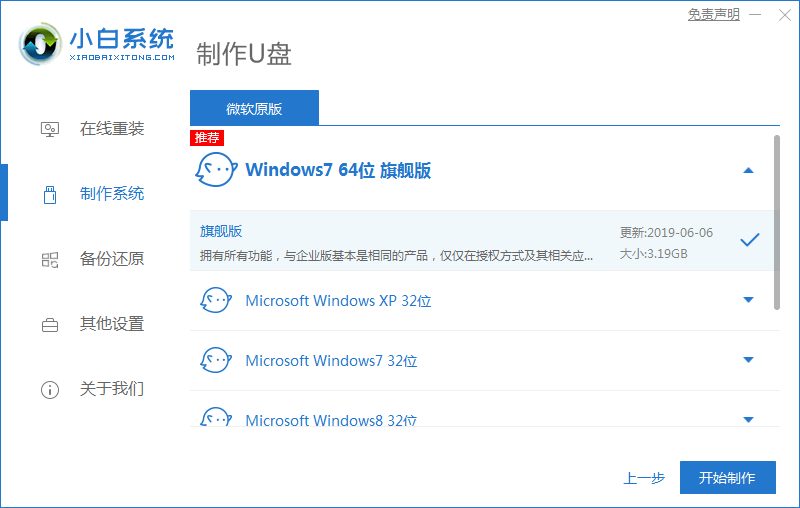
3、提示是否备份好u盘内的有用资料,确认备份好后点击确定。
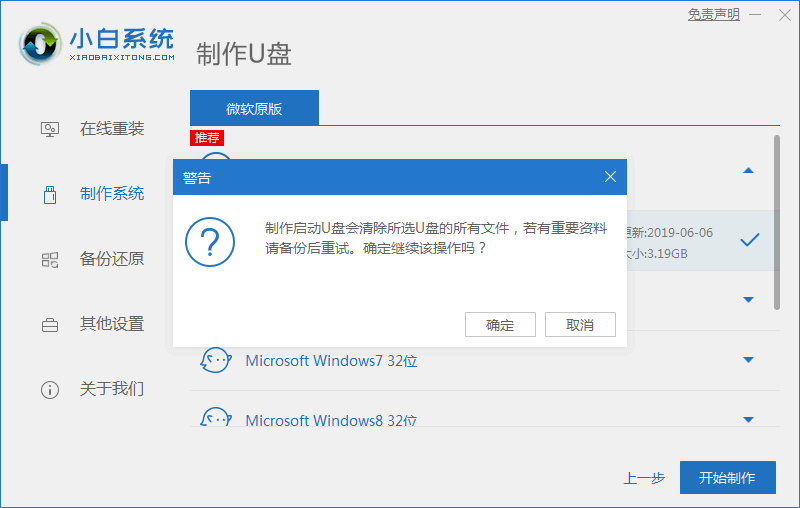
4、等待下载pe系统等资源。

5、提示u盘启动盘制作完成后,点击返回。
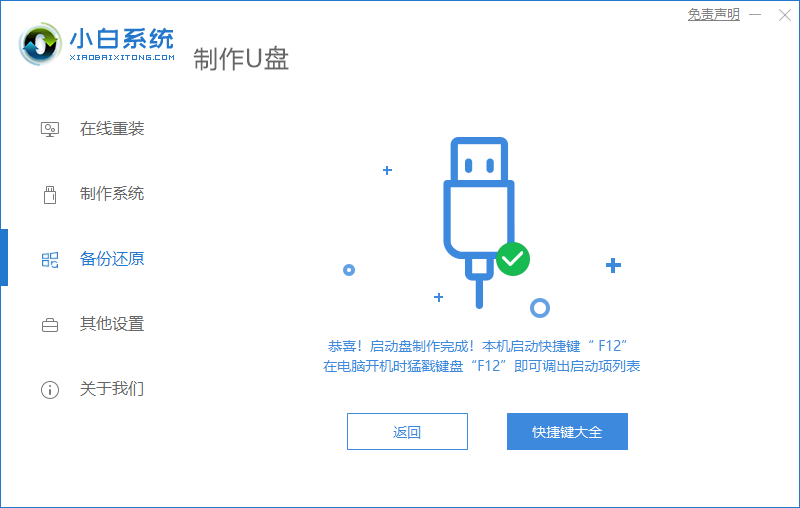
6、开启按快捷键进入PE系统,选择usb项回车。
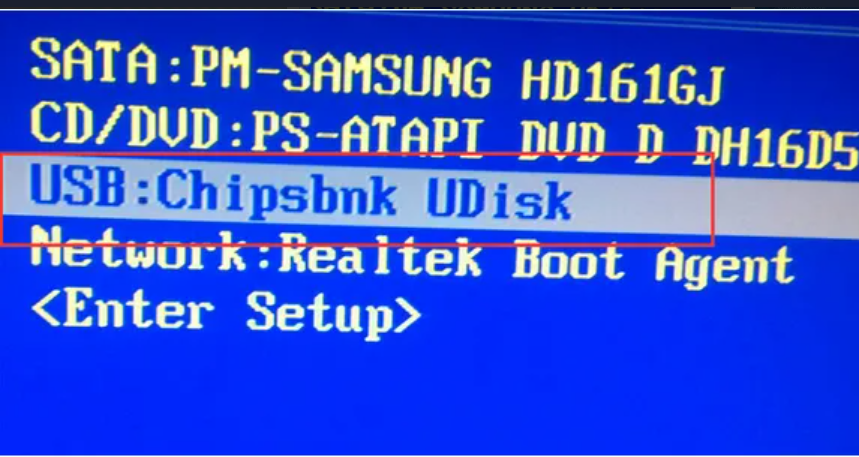
7、等待系统自动安装。
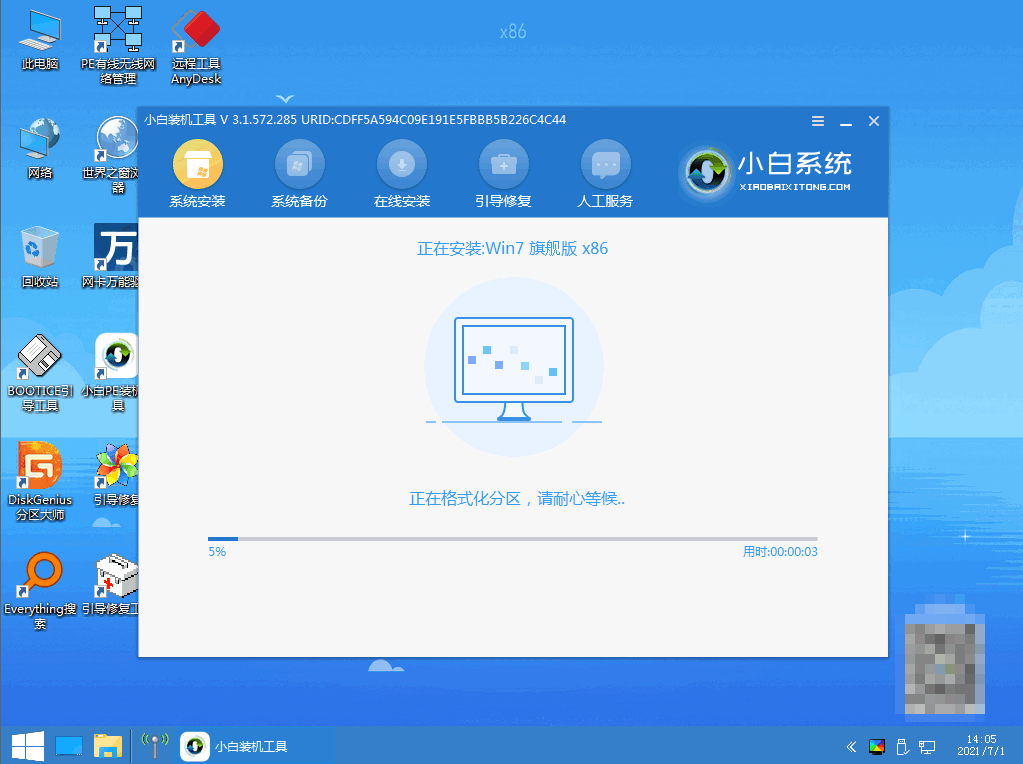
8、提示安装完成后点击立即重启。
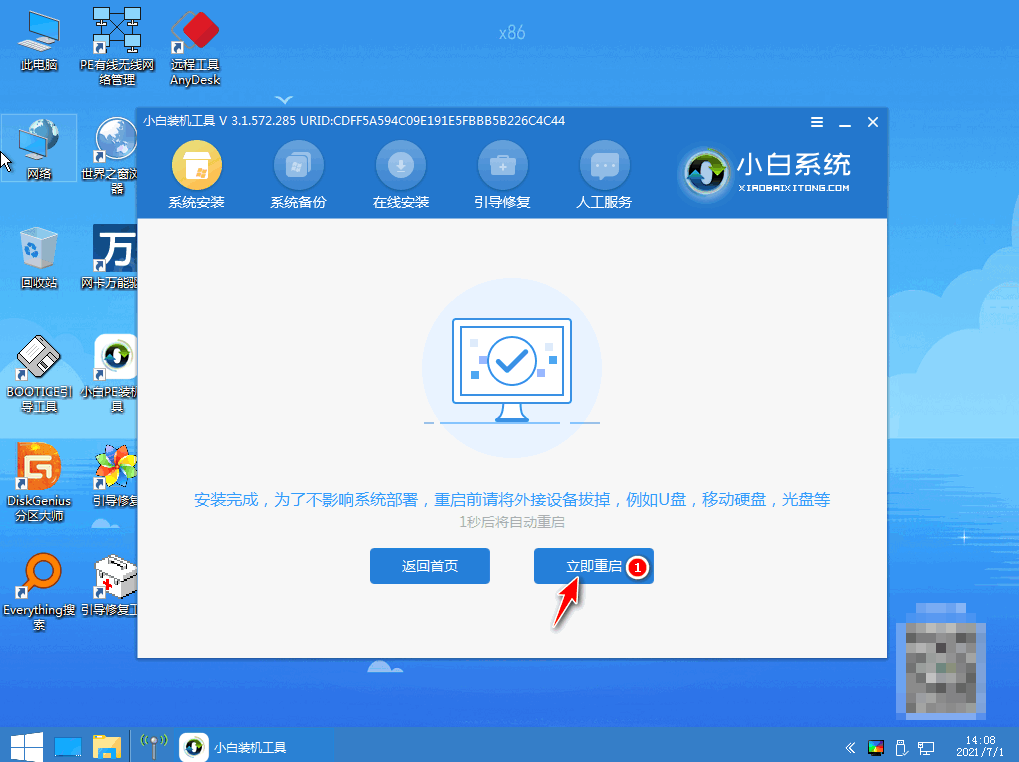
9、重启后进入win7pe系统,选择windows7,回车。
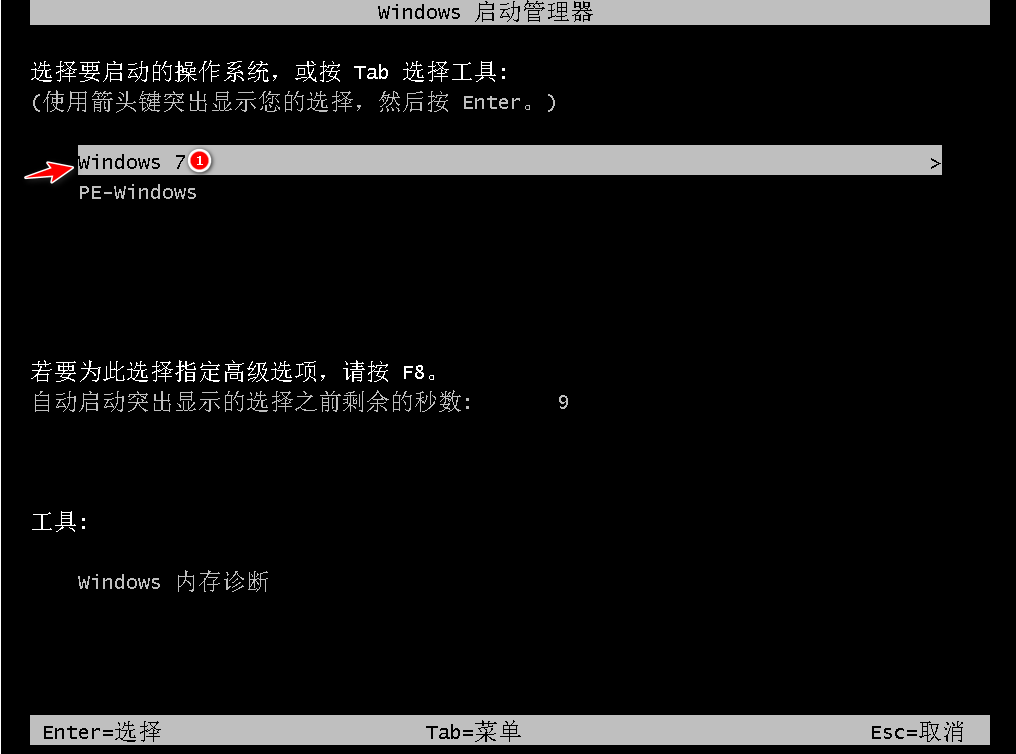
10、重启结束后进入系统桌面,完成。
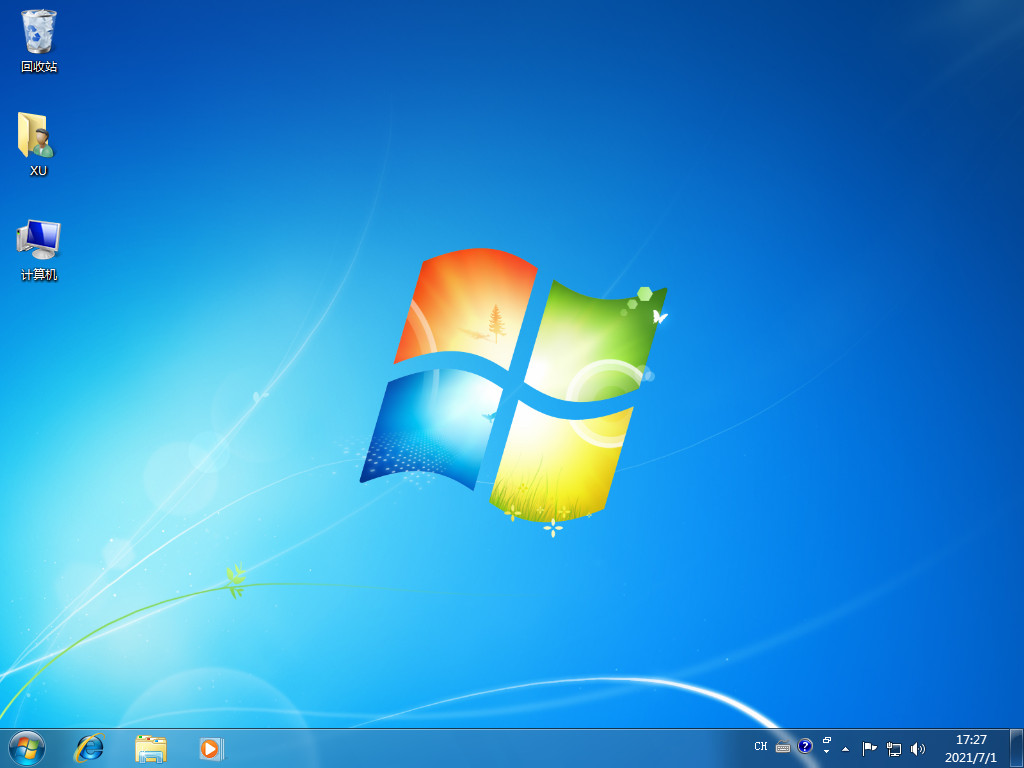
方法四:GHOST还原系统
这种方法是使用备份系统的镜像文件装系统,具体操作如下:
1、点击计算机确认当前系统有两个以上的系统分区。
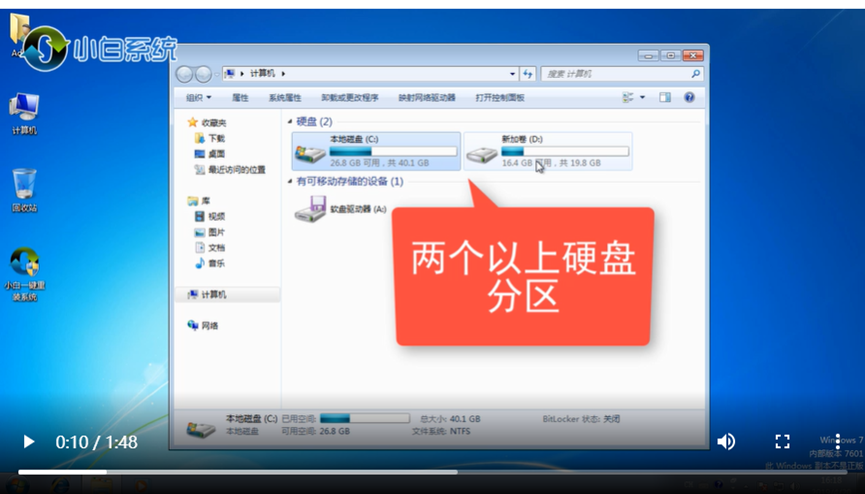
2、准备好官方系统镜像。
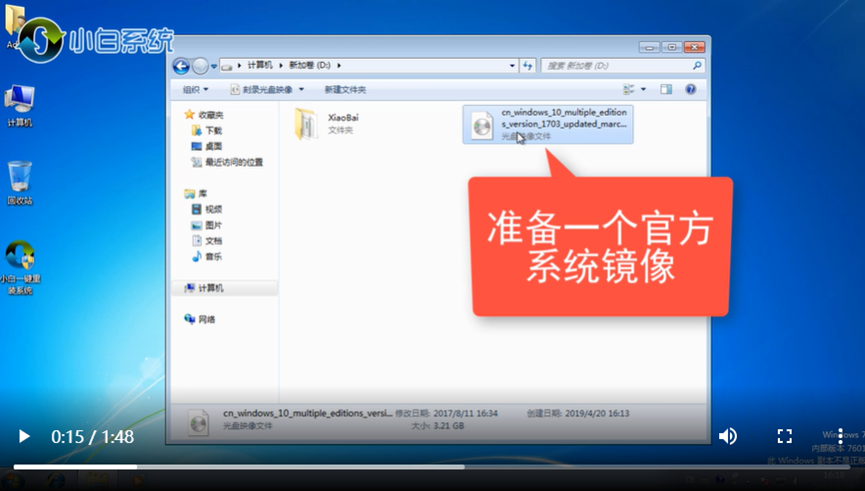
3、打开小白软件,点击GHOST选项卡,找到要安装的系统版本,点击安装此系统。
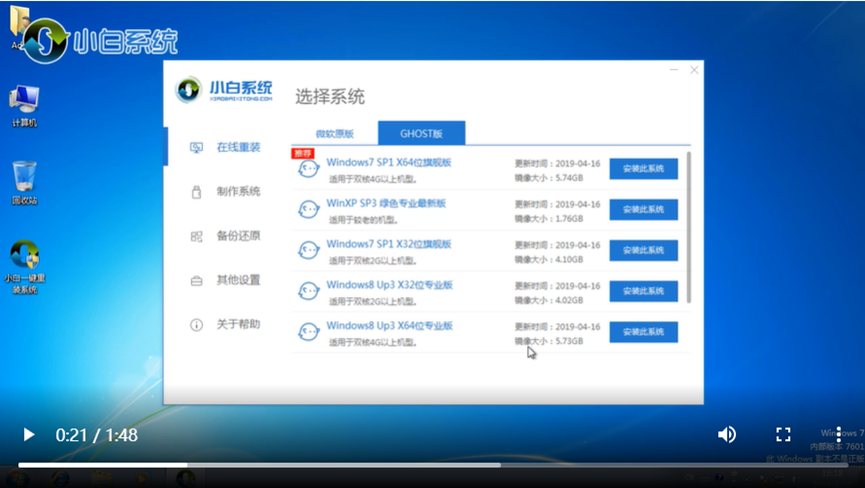
4、点击自定义还原,点击下一步。
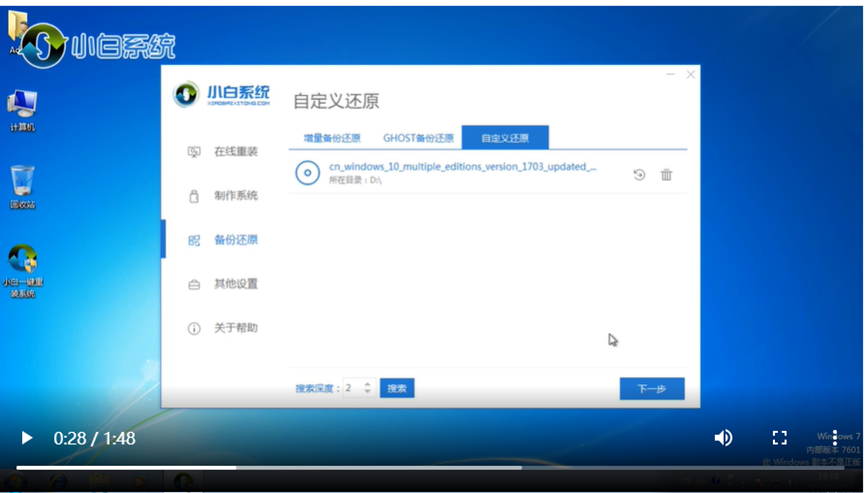
5、选择install.wim安装,点击下一步。
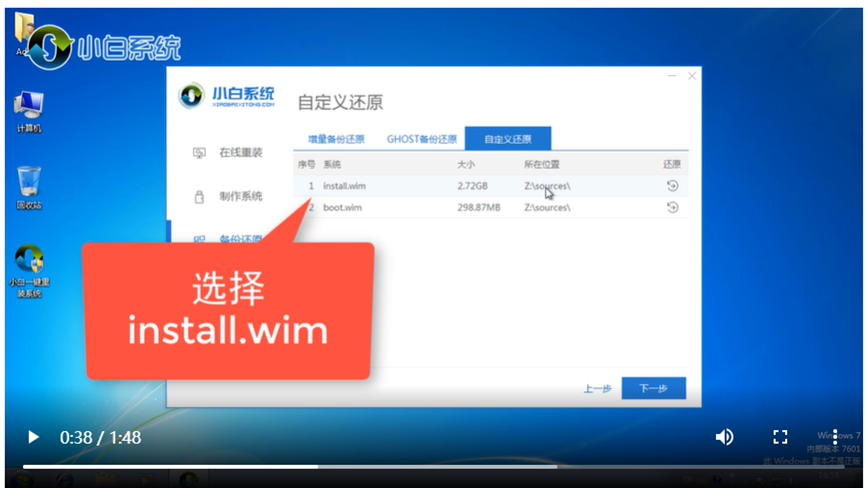
6、选择要安装的系统版本,点击开始安装。
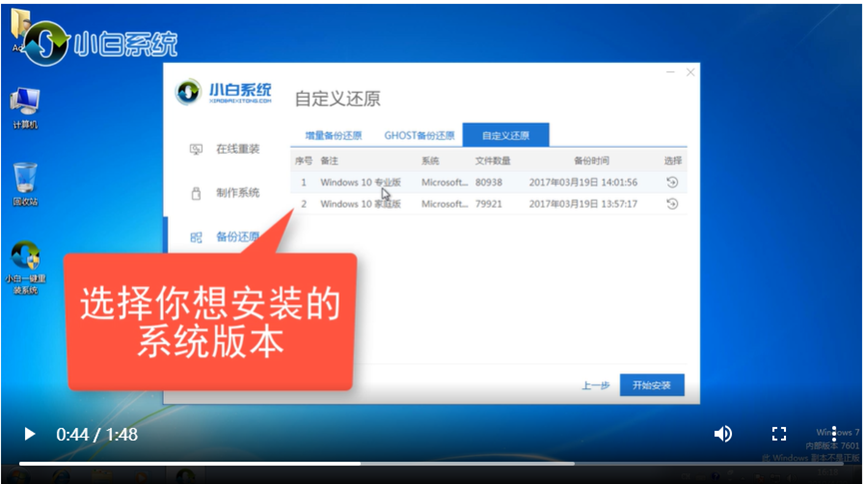
7、确认备份好资料后,点击确定。
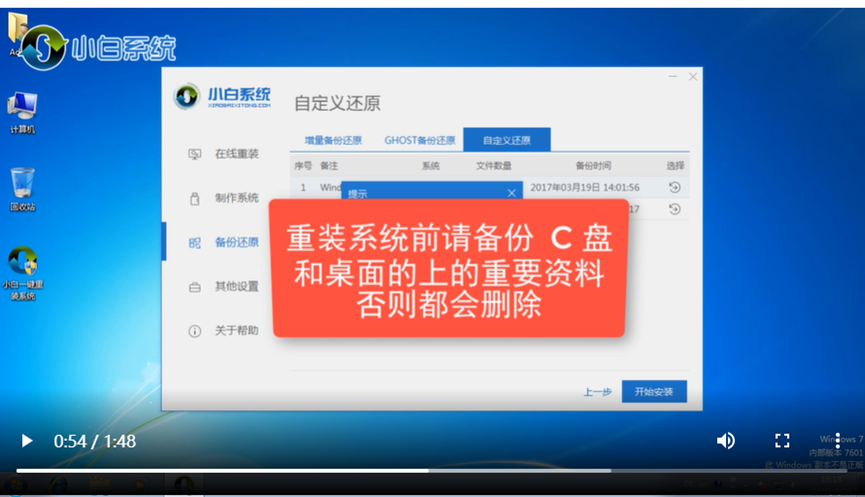
8、等待系统自动安装,耐心等待即可。
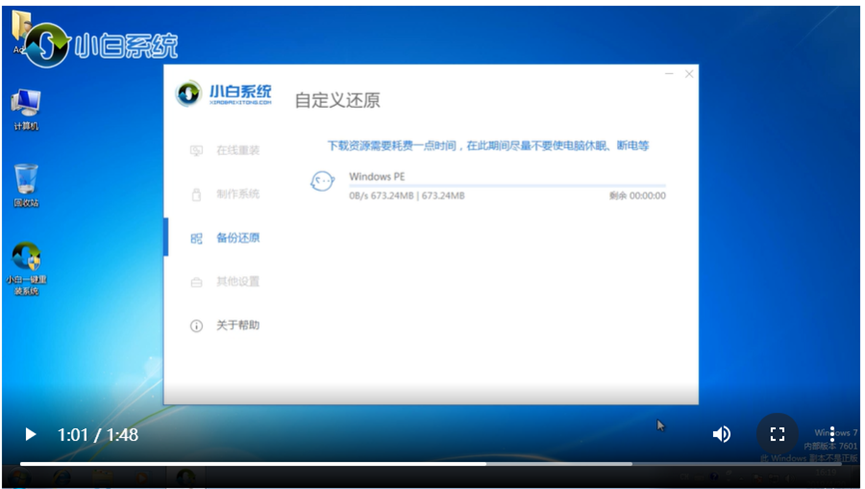
9、提示环境部署完毕后点击立即重启。
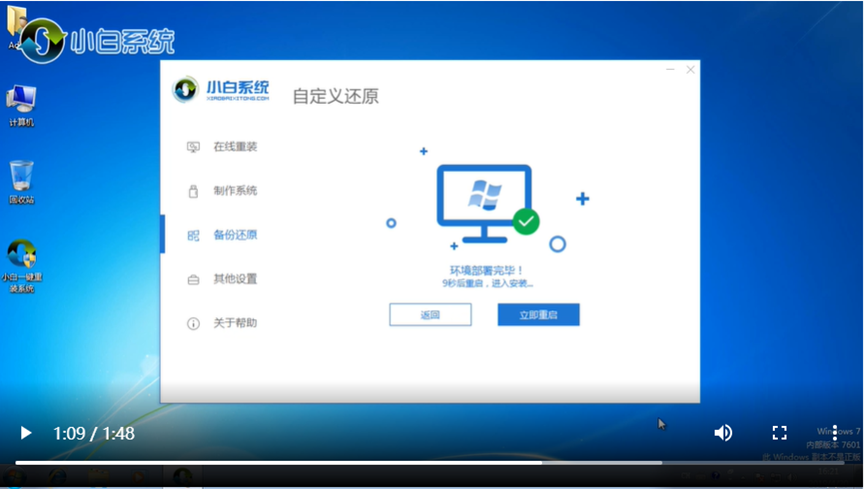
10、进入到启动管理器界面后选择第二项回车。
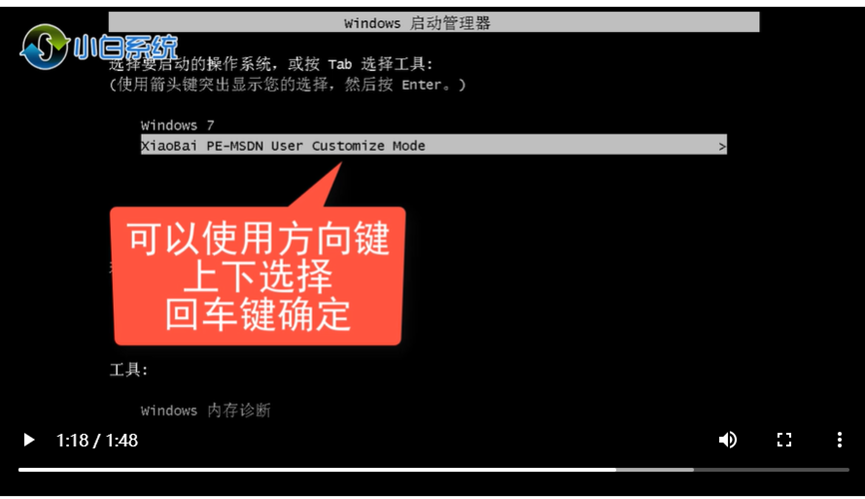
11、等待系统自动安装。
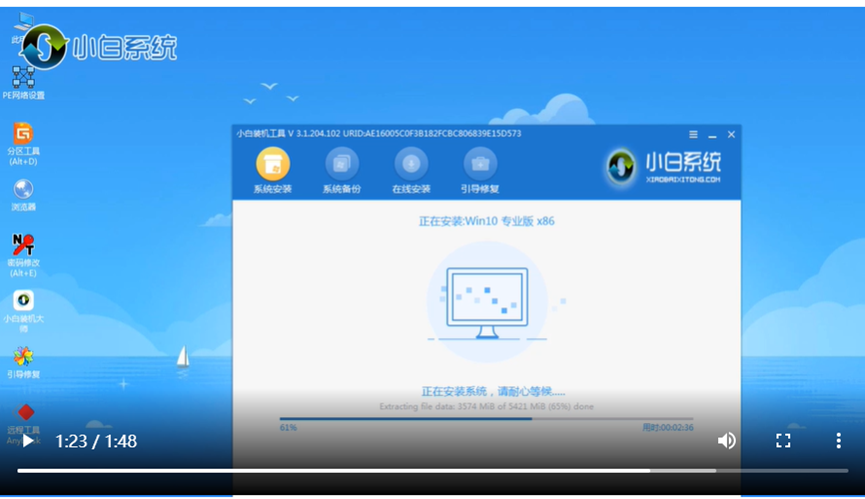
12、提示安装完成后点击立即重启。
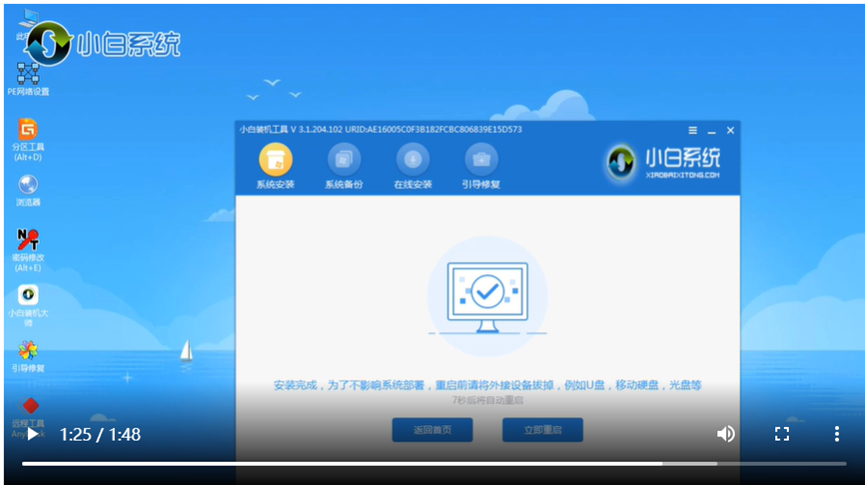
13、进入到系统桌面,安装完成。
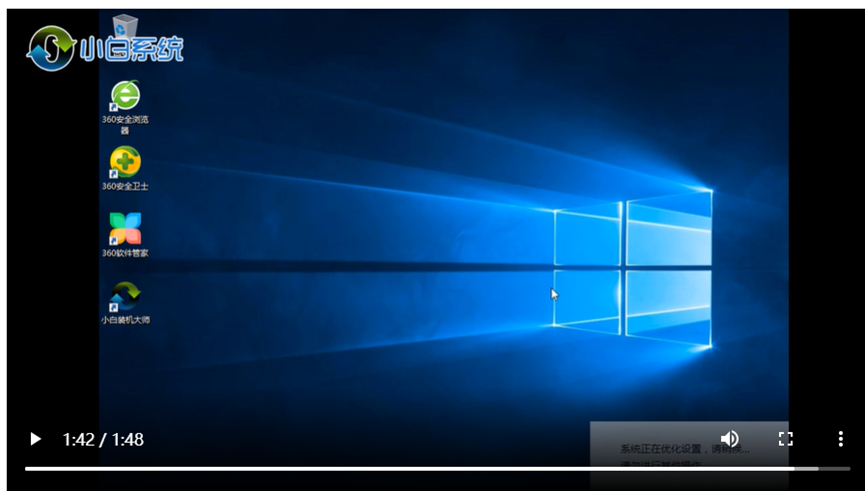
总结:
以上就是小编整理分享小白一键重装系统下载后怎么用的教程,分别整理了“一键重装系统”、“u盘重装系统”、“ghost还原系统”三种用法,希望能帮助到大家。
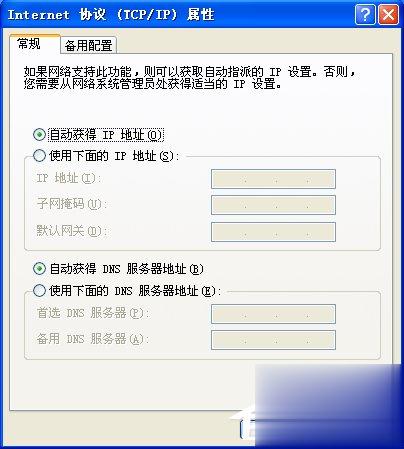
电脑用久了,总是会遇到一些问题,其中比较常见的就是网络问题了。很多用户都曾遇到过电脑一直显示正在获取网络地址,那么当你遇到XP电脑一直显示正在获取网络地址怎么办?不知道的朋友赶紧看看小编整理的以下文章内容吧! 方法/步骤: 1、DHCP Client后台服务未启动:

收集「游击队员徽章」,获取限定奖励。活动期间,玩家可通过活动收集「游击队员徽章」,达成相关收集数量可获得斗争血脉系列 -“无畏” -米格鲁,应急理智顶液、家具零件、龙门币、作战记录、招聘许可、高级养成素材等。
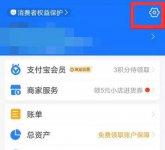
用户想要正常使用支付宝服务就要完成实名认知,用户实名认证之后可以在淘宝开店,增加更多的支付服务哦,有些用户需要更换实名认证,但是不知道怎么操作,我们打开支付宝app,点击

有U盘驱动却不显示盘符 怎么办呢?最近遇到u盘不显示盘符的朋友真是多,u盘在带给我们无限便利的同时,也让无数人被有U盘驱动却不显示盘符的问题困扰着。下面的u盘不显示盘符经验比
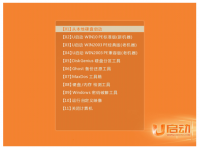
近日有为网友遇到了电脑开不了机显示英文的情况,小编猜想这很有可能是因为系统故障。要论如何解决系统故障故障问题,最常用的方法还是重装系统。那么电脑无法开机如何重装系统呢

支付宝码上挪车是小程序里新推出的功能,可以通过支付宝扫一扫联系到该车主挪车,这样就不会出现交通不方便现象。下面,我们来看看支付宝码上挪车怎么样详细介绍。

跑满天App,适合电动车(电瓶车)用户使用,一次充电,跑满一天,无需等待即可上路走起。对于使用电动车工作的朋友们,电量一直是个问题,使用本应用即可开启无等待模式,换个电池

百度多酷游戏助手app 已经停运,整合到百度手机助手中,作为非常优质的手机游戏下载应用商店,这里有海量最新、最热门、最好玩的手机游戏,而且下载充值优惠多多,福利多多,快来点击下

火柴人大格斗手机版 是一款武侠画面风格的动作格斗游戏,游戏画面采用极简的艺术风进行展现,玩家在游戏中操作火柴人进行冒险战斗,同时游戏中还需要尽可能掉所有的敌人!玩家在

好游快报盒子app下载-好游快报盒子是一款专为手游打造的游戏资讯平台,拥有众多热门游戏,游戏分类详细,可以轻松的查找游戏攻略,支持在线玩游戏,好游快报盒子丰富游戏资讯攻略任你浏览。,您可以免费下载安卓手机好游快报盒子。

指点地球村app是一款每个人都能够当村长营销推广好货的全社区电商社交媒体商城购物手机软件,摆脱和过去的买东西方式,以选择村长的方法卖货出售,吸引住大量的优秀人才添加,一起互利共赢,指点地球村app,一个彻底不一样的新式网购平台。 手机软件特点 指点地球村(通